Probleme mit dem Xvdd-SCSI-Miniport kommen häufig bei nativen Windows-Benutzern vor, wobei die Benutzer neben der Fehleranzeige auf ihren Computern auch regelmäßig Warnungen erhalten, ihr System neu zu starten. In diesem Beitrag werden Lösungen vorgestellt, die bei der Behebung von Xvdd-SCSI-Miniport-Problemen in Windows 11/10 helfen können.
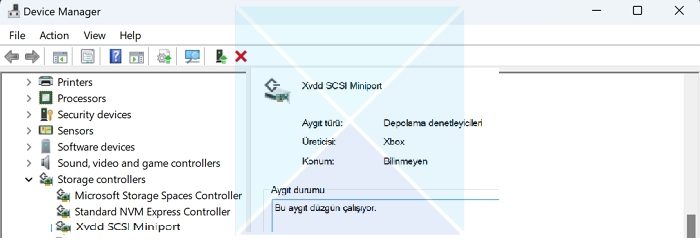
Was ist Xvdd Miniport?
Xvdd oder Xen Virtual Disk D sind virtuelle Speicherlaufwerke oder Festplatten, die in Virtualisierungsumgebungen wie Spielen oder bestimmter Software verwendet werden und die Datenspeicherung für virtuelle Systeme erleichtern. Bei Small Computer System Interfaces (SCSI) handelt es sich um eine Reihe physikalischer Standards, die Befehle, Protokolle usw. definieren und für die Verbindung von Computern und zugehörigen Peripheriegeräten für eine schnellere Datenübertragung und verbesserte Leistung ausgelegt sind.
Mögliche Ursachen für Xvdd-SCSI-Miniport-Probleme in Windows
Viele Faktoren können zu dem betreffenden Fehler beitragen, vor allem aufgrund von Problemen, bei denen Daten von Spielen/Software nicht ordnungsgemäß auf den virtuellen Festplatten bereitgestellt werden. Die möglichen Fehlerursachen sind im Folgenden aufgeführt:
- Inkompatible oder veraltete Gerätetreiber: Inkompatible oder veraltete Xvdd-SCSI-Miniport-Treiber können zu Kompatibilitätsproblemen mit dem Host-Betriebssystem führen und daher zu Systeminstabilität oder Ausfällen virtueller Maschinen führen, was zu dem betreffenden Fehler führt.
- Beschädigung der System- oder virtuellen Festplattendatei: Eine mögliche Beschädigung der Systemdateien, einschließlich derjenigen im Zusammenhang mit den Xvdd SCSI Miniport-Treibern, kann die Funktion der virtuellen Speichergeräte beeinträchtigen. Solche Störungen können neben der Einschränkung des Zugriffs des Systems auf die virtuellen Speichergeräte auch zu möglichen Systemabstürzen führen. Außerdem kann eine Beschädigung der virtuellen Festplattendateien, die zu Datenverlust und einer erfolgreichen Initialisierung der virtuellen Maschine führt, möglicherweise zu einem Fehler führen.
- Probleme mit Virtualisierungssoftware: Probleme, die durch Virtualisierungssoftware wie Hyper-V oder VMware entstehen, können sich auch auf die Funktionalität der Xvdd-SCSI-Miniports auswirken und zu Fehlern führen.
Beheben Sie Probleme mit dem Xvdd-SCSI-Miniport in Windows 11/10
Wie im obigen Abschnitt beschrieben, liegen die möglichen Fehlerursachen in den Gerätetreibern, Virtualisierungsanwendungen und möglichen Datei- oder Festplattenbeschädigungen. Daher kann die Beseitigung der oben genannten Ursachen dazu beitragen, das Problem effektiv zu lösen. Im Folgenden sind die möglichen Lösungen für das Problem aufgeführt:
- Aktualisieren der Xvdd-SCSI-Miniport-Treiber
- Systemdateien reparieren
- Überprüfen der Dateien der virtuellen Festplatte
- Aktualisierung der Virtualisierungssoftware
Um eine mögliche Lösung sicherzustellen, können die folgenden Maßnahmen ergriffen werden, die anhand detaillierter Schritte und Überlegungen ausgearbeitet werden:
1]Aktualisieren der Xvdd-SCSI-Miniport-Treiber
Das Aktualisieren der Treiber für den Xvdd-SCSI-Miniport kann eine mögliche Lösung des Problems sein, da Treiberaktualisierungen neben anderen Dienstprogrammen bekanntermaßen auch bestehende Fehler im System beheben. Außerdem können Betriebssystemaktualisierungen zu Problemen im Zusammenhang mit der Treiberkompatibilität führen, da die neuesten Betriebssystemaktualisierungen möglicherweise nicht mit alten oder inkompatiblen Treibern übereinstimmen. Daher kann die Aktualisierung der genannten Treiber erheblich zur Behebung des Fehlers beitragen.
Der bestmögliche Aktualisierungsprozess ist das Herunterladen des Treibers von der OEM-Website. Die Hersteller- und Modelldetails der Speichercontroller können im Motherboard-Handbuch nachgelesen werden und die besagten Treiber können auf der Website des Herstellers aktualisiert werden.
2]Systemdateien reparieren

Die mögliche Behebung des oben genannten Fehlers kann auch durch die Überprüfung und Behebung etwaiger Inkonsistenzen in Systemdateien erreicht werden, da dies dazu beitragen kann, die Möglichkeit auszuschließen, dass der Fehler durch beschädigte Systemdateien verursacht wird. Um dies sicherzustellen, können die folgenden Schritte ergriffen werden:
- Öffnen Sie das Windows-Terminal oder die Eingabeaufforderung mit Administratorrechten.
- Typ sfc /scannow um nach möglichen Fehlern zu suchen und diese zu beheben.
- Starten Sie den Computer neu, sobald der Scan und die Reparatur abgeschlossen sind.
Lesen: So scannen und reparieren Sie eine einzelne Datei mit dem System File Checker
3]Überprüfen der virtuellen Festplattendateien
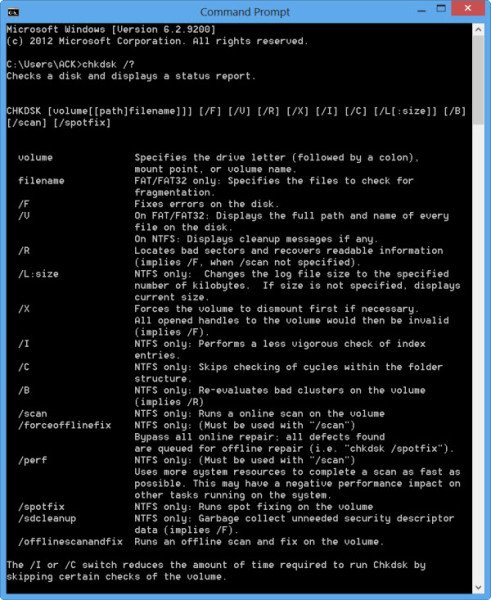
Virtuelle Festplattendateien können möglicherweise dafür verantwortlich gemacht werden Probleme mit dem Xvdd-SCSI-Miniport unter Windows. Daher kann die Ausführung von Tools zur Festplattenprüfung zur Überprüfung der Integrität der virtuellen Festplattendateien auch zur Behebung des genannten Fehlers führen. Die unten aufgeführten Schritte können zum Ausführen des Dienstprogramms zur Festplattenüberprüfung übernommen werden:
Führen Sie die aus chkdsk /f an der Eingabeaufforderung, um den Zustand der Festplatte zu bewerten und Probleme zu beheben (/F)wenn überhaupt.
4]Aktualisieren der Virtualisierungssoftware
Virtualisierungsanwendungen wie Hyper-V, VMware usw. interagieren eng mit Speichergeräten wie Xvdd SCSI Miniports. Veraltete Virtualisierungssoftware ist möglicherweise nicht mit den Funktionen oder Konfigurationen der Miniports kompatibel.
Daher kann die Aktualisierung derselben neben der Optimierung von Leistung und Sicherheit auch zur Verbesserung der Hardwarekompatibilität beitragen. Die Website des betreffenden Entwicklers kann aktualisiert werden, um die Software zu aktualisieren.
Lesen: So aktivieren oder deaktivieren Sie die verschachtelte Virtualisierung für VMs in Hyper-V
Abschluss
Zusammenfassend lässt sich sagen, dass die oben genannten Ursachen und die damit verbundenen Lösungen fast alle Aspekte des besagten Fehlers abdecken, um sicherzustellen, dass die physischen Speichergeräte und die virtuellen Maschinen effektiv kommunizieren können. Da die Durchführung der Abhilfemaßnahmen jedoch den Umgang mit Systemtools und Dienstprogrammen erfordert, wird empfohlen, vor der Durchführung der Abhilfemaßnahmen eine Sicherungskopie der Systemdaten anzufertigen.
Welche Funktion hat der Xvdd-Miniport?
Die Xvdd-SCSI-Miniports überbrücken die virtuellen Speichergeräte und das Betriebssystem des Host-Computers und erleichtern so die Kommunikation zwischen den virtuellen und physischen Speichereinheiten zum Lesen, Schreiben oder Übertragen von Daten.





